Způsoby, jak dělat pomalé na TikTok a Fast Motion na TikTok
Jak zveřejňujete videa na TikTok, aniž byste je příliš zpomalili a zrychlili, podle vašich preferencí?
TikTok má vestavěný videorekordér s několika možnostmi nahrávání, jednou z nich je rychlost. Volba rychlosti má mnoho funkcí rychlosti nahrávání, které uživatelům umožňují vybrat požadovanou rychlost. Kromě toho mohou uživatelé změnit rychlost předpřipraveného videa před jeho nahráním do aplikace. Změnou rychlosti vašeho videa mohou uživatelé zrychlit a zpomalit video. Tento příspěvek vám pomůže naučit se jak zrychlit video na TikTok (a zpomalit). Zároveň představí aplikace, které vám mohou pomoci při změně rychlosti videa pro TikTok. Chcete-li se o nich dozvědět více, pokračujte ve čtení.
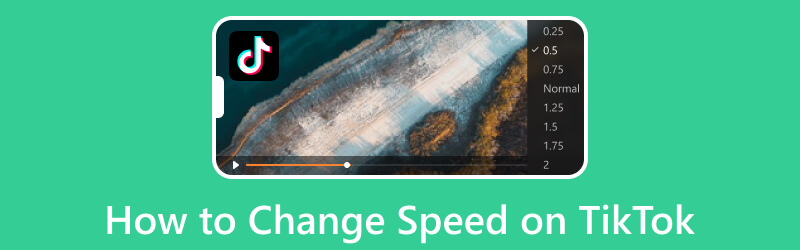
Část 1. Jak zrychlit nebo zpomalit video na mobilu pro TikTok
TikTok vám umožňuje zachytit video v aplikaci a změnit rychlost videa, ať už chcete zrychlit nebo zpomalit vaše video. Pomocí níže uvedených instruktážních kroků můžete zvládnout, jak zpomalit video na TikTok a zrychlit ho.
Krok 1. Otevřete svou aplikaci TikTok pomocí mobilního zařízení.
Krok 2. Zmáčkni (+) ve spodní části obrazovky a začněte vytvářet video. Před natáčením videa stiskněte tlačítko Rychlost ikonu v pravém rohu obrazovky. Poté uvidíte typy rychlosti v horní části tlačítka nahrávání. Dále vyberte požadovanou rychlost, kterou chcete nahrávat video. Pokud chcete video zpomalit, vyberte 0,3x a 0,5x. Poté vyberte 2x a 3x, pokud chcete video zrychlit.
Krok 3. Po dokončení pokračujte běžnou metodou a pokračujte ve vytváření videa pomocí aplikace.
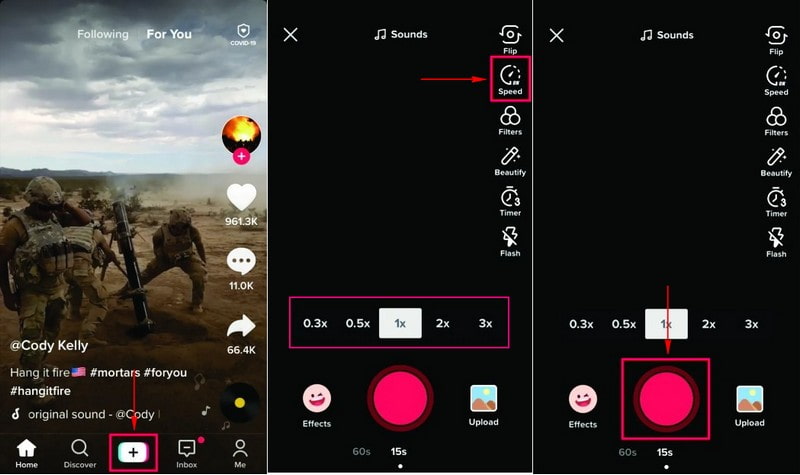
2. Capcut
Capcut je bezplatná a výkonná aplikace, která nabízí základní metody pro změnu rychlosti videa podle vašich preferencí. Máte dvě možnosti, jak změnit rychlost videa: normální a křivku. Normální rychlost vám umožňuje upravit posuvník pro zvýšení nebo snížení rychlosti přehrávání. Naproti tomu rychlost křivky vám dává kontrolu nad úpravou rychlosti.
Níže jsou uvedeny způsoby, jak zrychlit nebo zpomalit video TikTok pomocí Capcut:
Krok 1. Nejprve a především otevřete aplikaci na svém mobilním zařízení. Po otevření stiskněte Nový projekt tlačítko pro nahrání videa.
Krok 2. Kliknutím na video získáte přístup k různým možnostem a vyhledejte Rychlost ikona v dolní části obrazovky. Na obrazovce se objeví lišta rychlosti videa, kterou můžete použít k úpravě rychlosti přehrávání videa. Rozsah otáček je od 0,1×, 1×, 2×, 5×, 10×, a 100×. Přejetím prstem doleva z pruhu rychlosti video zpomalíte. A přejetím prstem doprava z pruhu rychlosti video zrychlíte.
Krok 3. Až budete hotovi, stiskněte (✔) pro uložení změn. Poté klikněte na Uložit ikonu v pravém horním rohu obrazovky pro uložení upraveného videa.
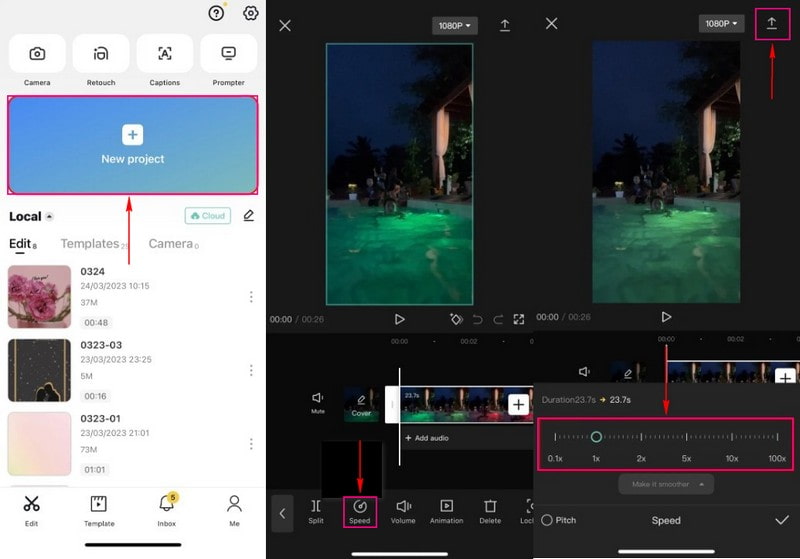
Část 2. Jak zrychlit nebo zpomalit video na ploše pro TikTok
1. Offline způsob: Vidmore Video Converter
Video Converter Vidmore je jedním z nejlepších programů dostupných offline, který vám umožní zrychlit nebo zpomalit vaše video. Má četné vestavěné sady nástrojů v jedné sekci, včetně ovladače rychlosti videa. Tato sada nástrojů funguje jako měnič rychlosti, který nabízí výběr rychlosti pro zrychlení nebo zpomalení videa. Pokud chcete video zpomalit, můžete si vybrat 0,125×, 0,25×, 0,5× a 0,75×. Pro zrychlení videa naopak zvolte 1,25×, 1,5×, 2×, 4× a 8×. Navíc vám dává úplnou kontrolu nad změnou nastavení výstupu videa, jako je formát, rozlišení, snímková frekvence a další.
Chcete-li zjistit, jak zpomalit a zrychlit video na TikTok, postupujte podle následujících kroků:
Krok 1. Stáhněte a nainstalujte Vidmore Video Converter
Stáhněte si a nainstalujte kočárek do počítače, abyste měli úplný přístup. Po dokončení procesu instalace pokračujte v otevření programu.
Krok 2. Vyberte Video Speed Controller
Po otevření programu přejděte na kartu Toolbox, vyhledejte Video Speed Controller a klikněte na něj. Je to primární nástroj pro rychlé zrychlení nebo zpomalení vašeho video souboru.
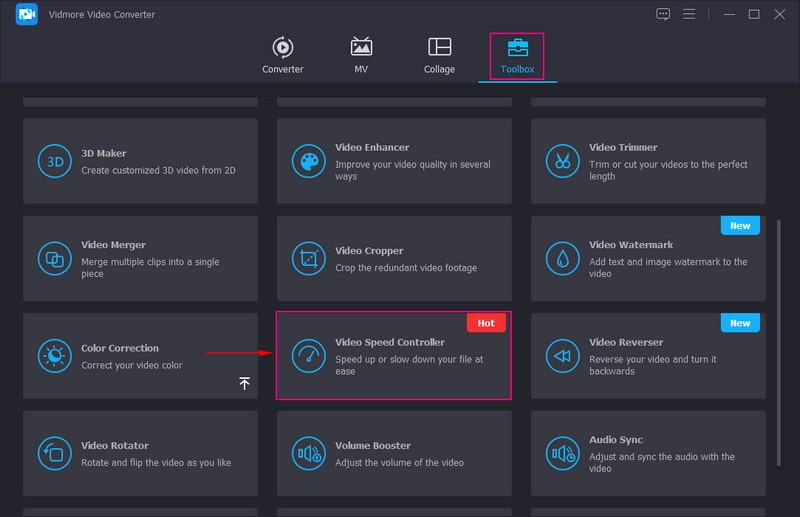
Krok 3. Přidejte video do regulátoru rychlosti videa
V nově otevřeném okně uvidíte tlačítko pro nahrání souboru videa. Klikněte na ikonu (+), která automaticky otevře složku na ploše, a vyberte video soubor, který chcete zrychlit nebo zpomalit.
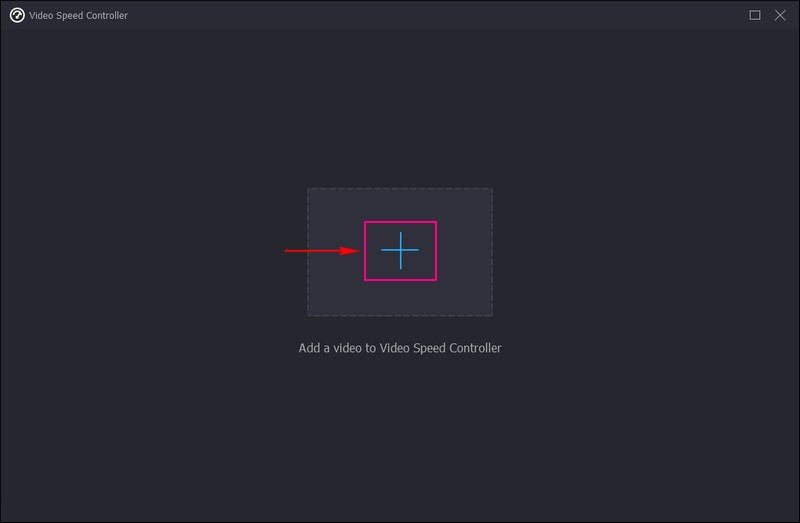
Krok 4. Zrychlete nebo zpomalte video soubor
Nyní jste přesměrováni do sekce úprav rychlosti. Pod obrazovkou náhledu uvidíte různé volby rychlosti. Vaše rychlost videa je 1× ve výchozím nastavení, které můžete zrychlit nebo zpomalit. Vyberte z 0,125×, 0,25×, 0,5×, a 0,75× rychlosti pro zpomalení videa. Pokud chcete urychlit video, vyberte si z 1,25×, 1,5×, 2×, 4×, a 8× rychlosti. Náhled videa však nelze zobrazit na 4K a 8× rychlosti, ale nemá to vliv na výstupní video efekt. Jakmile vyberete preferovanou rychlost, na obrazovce náhledu se automaticky zobrazí změny rychlosti vašeho videa.
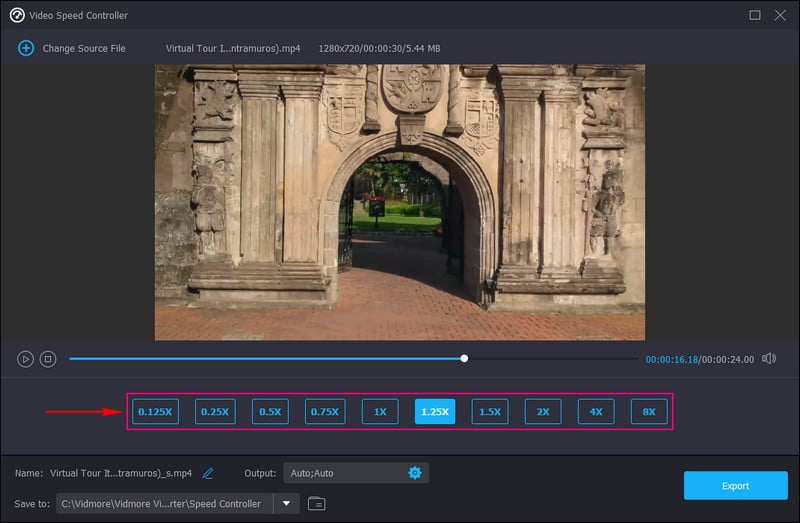
Krok 5. Export souboru videa
Až budete spokojeni, klikněte na Vývozní uložte změny a váš výstup videa se uloží do složky na ploše.
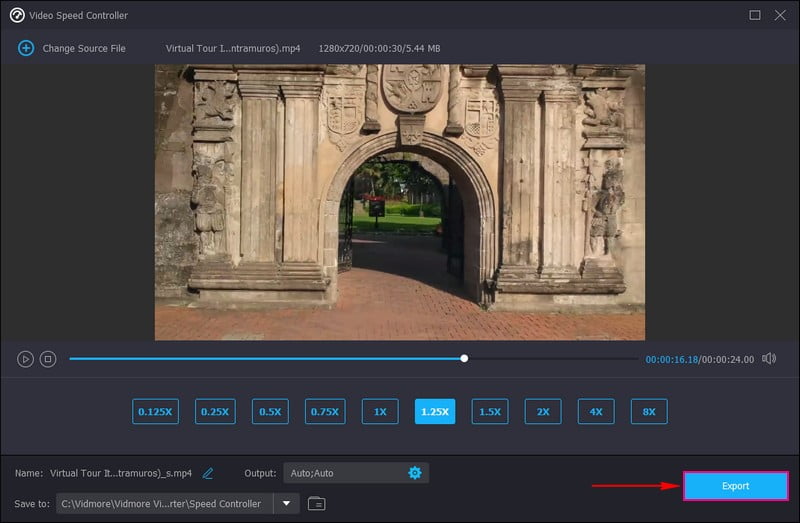
2. Online způsob: Clideo
Clideo je webová editační platforma schopná měnit rychlost videa, ať už jde o zrychlení nebo zpomalení. Umožňuje vám upravit rychlost videa výběrem zrychlení nebo zpomalení během několika sekund. Poskytuje běžně používané rychlosti a umožňuje vám pomocí posuvníků vybrat preferovanou rychlost. Přitom je jen na vás, zda chcete zvuk ponechat, nebo jej ztlumit a změnit výstupní formát videa.
Níže jsou uvedeny kroky, jak zpomalit nebo zrychlit video pro TikTok pomocí Clideo:
Krok 1. Navštivte pomocí prohlížeče Clideo Change Video Speed.
Krok 2. Klikněte na + Vyberte soubor tlačítko ve středu rozhraní webu pro nahrání videa.
Krok 3. Šest nabízených rychlostí si můžete prohlédnout v sekci úpravy rychlosti. Tyto jsou 0,25×, 0,5×, 0,75×, 1,25×, 1,5×, a 2×. Vyberte, zda chcete zrychlit nebo zpomalit video podle svých preferencí. Dále ponechte zaškrtnutí na Ztlumit video Pokud chcete z videa odstranit zvuk. Pokud však chcete zvuk zachovat, zrušte zaškrtnutí značky. Navíc zamiřte do Formát a vyberte požadovaný výstupní formát.
Krok 4. Až budete hotovi, klikněte na Vývozní a vaše upravené video se uloží do složky souborů.
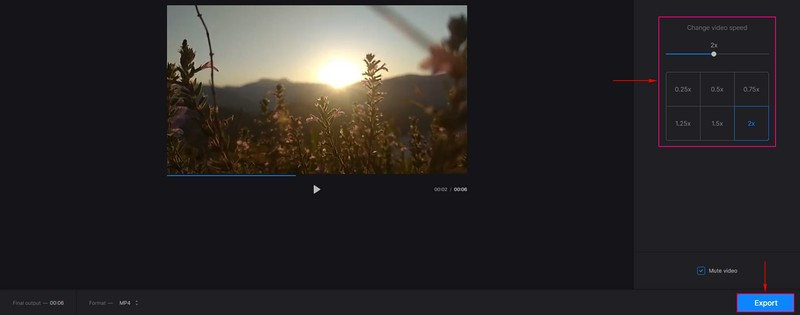
Část 3. Časté dotazy o rychlosti videa TikTok
Proč je moje video TikTok rychlejší než zvuk?
Video je rychlejší než zvuk nebo nejsou synchronizovány kvůli špatnému připojení k internetu. Není synchronizován kvůli hromadění mezipaměti a nevyžádané pošty v aplikaci.
Co znamená 1× na TikTok?
Po přesměrování do sekce úprav, konkrétně na možnost rychlosti, se vaše video automaticky natočí rychlostí 1×. Rychlost 1× je standardní rychlost videa, kterou můžete použít k pořízení videa.
Proč se videa TikTok zrychlují?
Účelem zrychlení videa je odstranit dlouhé pauzy a pomalé momenty prezentované ve videu. Pokud se například nahráváte při zpěvu, mluvíte rychleji, než je průměrná rychlost.
Závěr
Pokud rolujete přes aplikaci TikTok, uvidíte různý obsah od různých tvůrců. Některá videa mají průměrnou rychlost a některá se zrychlují a zpomalují v závislosti na preferencích tvůrce. Videa, která zrychlují, většinou vynechávají dlouhé pauzy a pomalé momenty. Naproti tomu videa, která zpomalují, zdůrazňují části videa, které jsou pro diváky nezbytné. Tento příspěvek poskytl podrobnosti o jak zpomalit na videu na TikTok a zrychlit to. Kromě toho jste se naučili, jak změnit rychlost videa pomocí jiných aplikací pro TikTok.



